看到这篇的时候,想必你以前做过或正在学习印刷电路板(Printed Circuit Board)的制作,可能以前你把板子做好后,检测硬件连接正常后,就投入到软件编程了。其实,我们可以在制作板子的同时,制作一些自己喜欢的Logo等来美化一下你的电路板。此篇是我在天津科技大学就读本科时,于电信学院新电社所做,当时和范文龙一拍即合,作为内部教学资料所写,满满的社团回忆,现作为本人第一篇博客,将具体方法描述如下,希望可以帮到你!
总体来说,一共分三个步骤:1、生成bmp后缀的图片 2、生成PCB Logo 3、复制到所制作板子的PCB.doc,通过以上方法,即可完成Logo的制作!
1、生成bmp后缀的图片(画图打开—调整大小—生成bmp)
 例如我们的目标图片是上图(我们新电社的图标),首先以“画图”方式打开,然后调整图片大小。选择“重新调整大小”——“像素”——“426水平*400垂直”(这里可以任意修改,取决于你要生成图片的大小)——点击确定。如下图:
例如我们的目标图片是上图(我们新电社的图标),首先以“画图”方式打开,然后调整图片大小。选择“重新调整大小”——“像素”——“426水平*400垂直”(这里可以任意修改,取决于你要生成图片的大小)——点击确定。如下图:
 最后,生成bmp后缀的图片。“另存为”——“bmp图片”——“保存类型”(选择“单 {MOD}位图”很重要@##@)——“保存”——“确定”。生成的bmp图片(黑白图片)如下:
最后,生成bmp后缀的图片。“另存为”——“bmp图片”——“保存类型”(选择“单 {MOD}位图”很重要@##@)——“保存”——“确定”。生成的bmp图片(黑白图片)如下:
 2、生成PCB Logo (PCB Logo Creator 图标生成器—Load加载—Convert转换)
首先,我们打开Altium designer10(绘制PCB的软件,可以到社团安装)。
然后是一系列的查找工作,目的是找到“PCB Logo Creator”(“点击左上角的DXP”——“run to script”——“Browse”),出现以下的文件选择项:
2、生成PCB Logo (PCB Logo Creator 图标生成器—Load加载—Convert转换)
首先,我们打开Altium designer10(绘制PCB的软件,可以到社团安装)。
然后是一系列的查找工作,目的是找到“PCB Logo Creator”(“点击左上角的DXP”——“run to script”——“Browse”),出现以下的文件选择项:
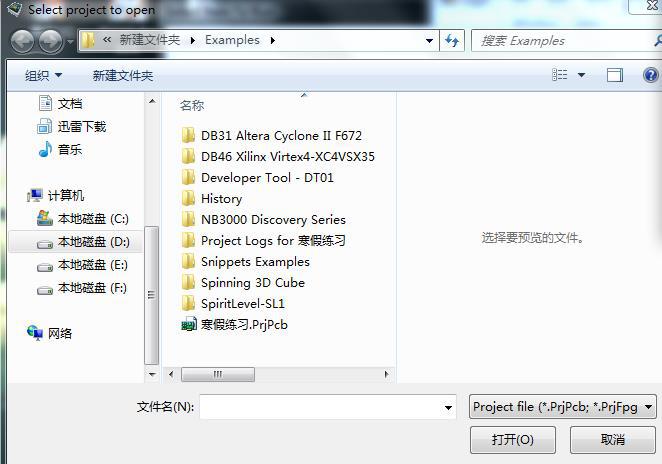 接着,我们选择Altium designer10在电脑上的安装位置( 以我的为例“D盘”——“Altium designer”——“Examples”——“Scripts”——“Delphiscript Scripts”——“PCB”——“PCB Logo Creator”),然后出现如下图的情景:
接着,我们选择Altium designer10在电脑上的安装位置( 以我的为例“D盘”——“Altium designer”——“Examples”——“Scripts”——“Delphiscript Scripts”——“PCB”——“PCB Logo Creator”),然后出现如下图的情景:
 我们双击上图中出现的“S”文件,出现下图:
我们双击上图中出现的“S”文件,出现下图:
 我们双击“RunConverterScript”,出现“PCB Logo Creator”(终于找到你了),选择“Bottom Layer”(让图片生成在电路板底层,此处可以由你自己选择,如果是单层版,就选底层),选中“Mirror X”(水平镜像,等印刷出来,就可以看到正常的图片了,不然印刷出来是反着的,有点刻章的感觉),如下图:
我们双击“RunConverterScript”,出现“PCB Logo Creator”(终于找到你了),选择“Bottom Layer”(让图片生成在电路板底层,此处可以由你自己选择,如果是单层版,就选底层),选中“Mirror X”(水平镜像,等印刷出来,就可以看到正常的图片了,不然印刷出来是反着的,有点刻章的感觉),如下图:
 点击“Load”,出现下图:
点击“Load”,出现下图:
 接着就是将我们第一步生成的bmp后缀的图片加载进来。加载后如下图:
接着就是将我们第一步生成的bmp后缀的图片加载进来。加载后如下图:
 最后,点击“Convert”(转换),就可以生成PCB Logo啦!
等待转换结束后(时间会稍长一些),如下图:
最后,点击“Convert”(转换),就可以生成PCB Logo啦!
等待转换结束后(时间会稍长一些),如下图:
 3、复制到所制作板子的PCB.doc
此步是最简单的,就是把上图的Logp复制到你的PCB文件中,复制后如下图:
3、复制到所制作板子的PCB.doc
此步是最简单的,就是把上图的Logp复制到你的PCB文件中,复制后如下图:
 出现了绿 {MOD}的图片,意味着违背了一些规则,只要我们的电路图部分正常,我们只需在“Tools”中选择“Reset Error Markers”,即可变成底层的蓝 {MOD}了!
每完成一次,最好将制作的图片保存到PCB库中,方便以后的直接调用!
至此,我们就完成了整个制作图片的过程!其中复杂的部分当属第二个步骤中一系列的文件查找工作,相信经过你仔细查找,一定可以成功完成的!附上当时做好的板子,希望可以激发你的兴趣来,谢谢!欢迎交流!同时祝社团以及小伙伴们越来越棒!!!
出现了绿 {MOD}的图片,意味着违背了一些规则,只要我们的电路图部分正常,我们只需在“Tools”中选择“Reset Error Markers”,即可变成底层的蓝 {MOD}了!
每完成一次,最好将制作的图片保存到PCB库中,方便以后的直接调用!
至此,我们就完成了整个制作图片的过程!其中复杂的部分当属第二个步骤中一系列的文件查找工作,相信经过你仔细查找,一定可以成功完成的!附上当时做好的板子,希望可以激发你的兴趣来,谢谢!欢迎交流!同时祝社团以及小伙伴们越来越棒!!!
 腐蚀后的效果如下图:
腐蚀后的效果如下图:

你知道就算大雨让这座城市颠倒 我会给你怀抱 受不了看见你背影来到 写下我度秒如年难捱的离骚 就算整个世界被寂寞绑票 我也不会奔跑 逃不了最后谁也都苍老 写下我时间和琴声交错的城堡 雨小晨99 2015/6/2
 例如我们的目标图片是上图(我们新电社的图标),首先以“画图”方式打开,然后调整图片大小。选择“重新调整大小”——“像素”——“426水平*400垂直”(这里可以任意修改,取决于你要生成图片的大小)——点击确定。如下图:
例如我们的目标图片是上图(我们新电社的图标),首先以“画图”方式打开,然后调整图片大小。选择“重新调整大小”——“像素”——“426水平*400垂直”(这里可以任意修改,取决于你要生成图片的大小)——点击确定。如下图:
 最后,生成bmp后缀的图片。“另存为”——“bmp图片”——“保存类型”(选择“单 {MOD}位图”很重要@##@)——“保存”——“确定”。生成的bmp图片(黑白图片)如下:
最后,生成bmp后缀的图片。“另存为”——“bmp图片”——“保存类型”(选择“单 {MOD}位图”很重要@##@)——“保存”——“确定”。生成的bmp图片(黑白图片)如下:
 2、生成PCB Logo (PCB Logo Creator 图标生成器—Load加载—Convert转换)
首先,我们打开Altium designer10(绘制PCB的软件,可以到社团安装)。
然后是一系列的查找工作,目的是找到“PCB Logo Creator”(“点击左上角的DXP”——“run to script”——“Browse”),出现以下的文件选择项:
2、生成PCB Logo (PCB Logo Creator 图标生成器—Load加载—Convert转换)
首先,我们打开Altium designer10(绘制PCB的软件,可以到社团安装)。
然后是一系列的查找工作,目的是找到“PCB Logo Creator”(“点击左上角的DXP”——“run to script”——“Browse”),出现以下的文件选择项:
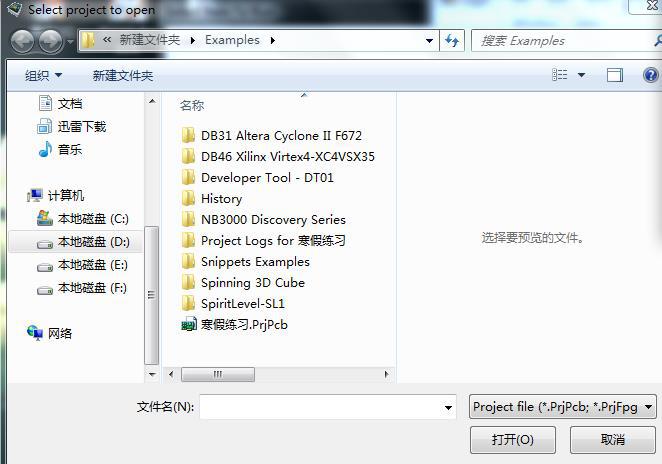 接着,我们选择Altium designer10在电脑上的安装位置( 以我的为例“D盘”——“Altium designer”——“Examples”——“Scripts”——“Delphiscript Scripts”——“PCB”——“PCB Logo Creator”),然后出现如下图的情景:
接着,我们选择Altium designer10在电脑上的安装位置( 以我的为例“D盘”——“Altium designer”——“Examples”——“Scripts”——“Delphiscript Scripts”——“PCB”——“PCB Logo Creator”),然后出现如下图的情景:
 我们双击上图中出现的“S”文件,出现下图:
我们双击上图中出现的“S”文件,出现下图:
 我们双击“RunConverterScript”,出现“PCB Logo Creator”(终于找到你了),选择“Bottom Layer”(让图片生成在电路板底层,此处可以由你自己选择,如果是单层版,就选底层),选中“Mirror X”(水平镜像,等印刷出来,就可以看到正常的图片了,不然印刷出来是反着的,有点刻章的感觉),如下图:
我们双击“RunConverterScript”,出现“PCB Logo Creator”(终于找到你了),选择“Bottom Layer”(让图片生成在电路板底层,此处可以由你自己选择,如果是单层版,就选底层),选中“Mirror X”(水平镜像,等印刷出来,就可以看到正常的图片了,不然印刷出来是反着的,有点刻章的感觉),如下图:
 点击“Load”,出现下图:
点击“Load”,出现下图:
 接着就是将我们第一步生成的bmp后缀的图片加载进来。加载后如下图:
接着就是将我们第一步生成的bmp后缀的图片加载进来。加载后如下图:
 最后,点击“Convert”(转换),就可以生成PCB Logo啦!
等待转换结束后(时间会稍长一些),如下图:
最后,点击“Convert”(转换),就可以生成PCB Logo啦!
等待转换结束后(时间会稍长一些),如下图:
 3、复制到所制作板子的PCB.doc
此步是最简单的,就是把上图的Logp复制到你的PCB文件中,复制后如下图:
3、复制到所制作板子的PCB.doc
此步是最简单的,就是把上图的Logp复制到你的PCB文件中,复制后如下图:
 出现了绿 {MOD}的图片,意味着违背了一些规则,只要我们的电路图部分正常,我们只需在“Tools”中选择“Reset Error Markers”,即可变成底层的蓝 {MOD}了!
每完成一次,最好将制作的图片保存到PCB库中,方便以后的直接调用!
至此,我们就完成了整个制作图片的过程!其中复杂的部分当属第二个步骤中一系列的文件查找工作,相信经过你仔细查找,一定可以成功完成的!附上当时做好的板子,希望可以激发你的兴趣来,谢谢!欢迎交流!同时祝社团以及小伙伴们越来越棒!!!
出现了绿 {MOD}的图片,意味着违背了一些规则,只要我们的电路图部分正常,我们只需在“Tools”中选择“Reset Error Markers”,即可变成底层的蓝 {MOD}了!
每完成一次,最好将制作的图片保存到PCB库中,方便以后的直接调用!
至此,我们就完成了整个制作图片的过程!其中复杂的部分当属第二个步骤中一系列的文件查找工作,相信经过你仔细查找,一定可以成功完成的!附上当时做好的板子,希望可以激发你的兴趣来,谢谢!欢迎交流!同时祝社团以及小伙伴们越来越棒!!!
 腐蚀后的效果如下图:
腐蚀后的效果如下图:

你知道就算大雨让这座城市颠倒 我会给你怀抱 受不了看见你背影来到 写下我度秒如年难捱的离骚 就算整个世界被寂寞绑票 我也不会奔跑 逃不了最后谁也都苍老 写下我时间和琴声交错的城堡 雨小晨99 2015/6/2